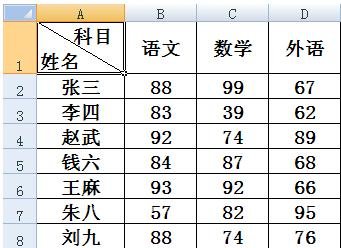关于excel如何画斜线并写字技巧大全
以下面这个表格为例,设置A1单元格的斜线表头
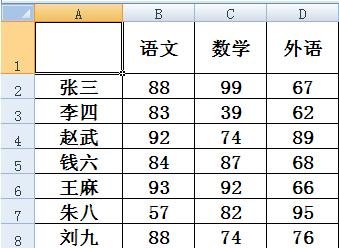
excel中画斜线写字的方法1:选中A1单元格,右键单击在菜单中选择设置单元格格式
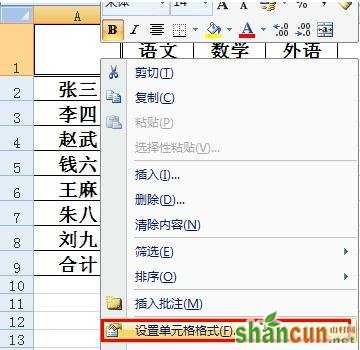
excel中画斜线写字的方法2:在出现的设置界面中选择边框,看到标注的两个位置有左斜线和右斜线
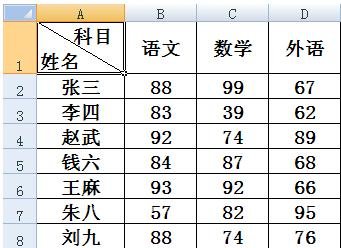
excel中画斜线写字的方法3:这里我们点击左斜线,点击确定
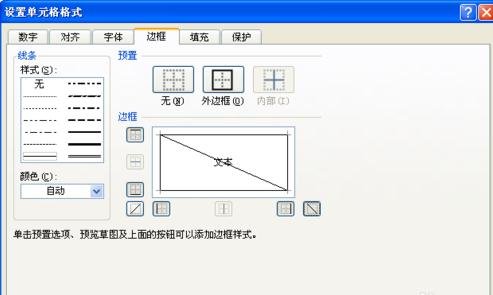
excel中画斜线写字的方法4:此时A1单元格斜线设置完成,那么下一步就是输入表头文字,因为科目是在上方,姓名是在下方,此处我们输入的顺序是“科目姓名”。
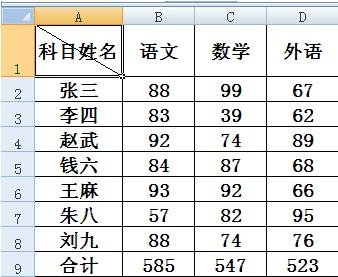
excel中画斜线写字的方法5:双击该单元格,将鼠标光标放在科目和姓名中间,同时按下ALT和ENTER键,看到两行都在左侧,需要将上面的科目推到右侧
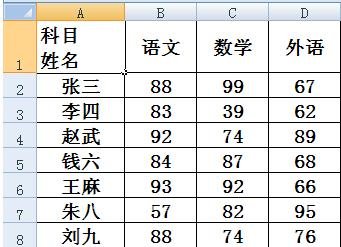
excel中画斜线写字的方法6:将光标放到第一行的最左边,按空格键,根据实际情况确定按的次数即可。看到一个简单的斜线表头制作完成了。